一括印刷の設定画面の詳細
印刷工程画面でオーダーの行にある[一括印刷]ボタンをクリックすると表示されます。工程表画面で (設定) > [ジョブ割り振り設定] > [ジョブ割り振り設定] > [ジョブ割り振り]を[無効]に設定した場合にのみ、[一括印刷]ボタンが表示されます。
(設定) > [ジョブ割り振り設定] > [ジョブ割り振り設定] > [ジョブ割り振り]を[無効]に設定した場合にのみ、[一括印刷]ボタンが表示されます。
オーダー内の複数の印刷ファイルを、同じ印刷設定で一度に印刷できます。
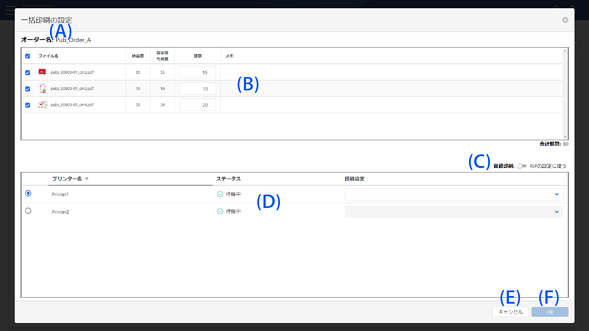
|
項目 |
説明 |
||
|---|---|---|---|
|
A |
オーダー名 |
印刷工程画面で[一括印刷]ボタンを選択したオーダー名が表示されます。 |
|
|
B |
印刷ジョブリスト |
オーダーに登録されたすべての印刷ファイルが表示されます |
|
|
チェックボックス |
印刷ファイルを選択します。 |
||
|
ファイル名 |
選択された印刷ファイルの名前が表示されます。 |
||
|
納品数 |
印刷ファイルの合計印刷部数が表示されます。 |
||
|
設定待ち部数 |
印刷指示が行われていない印刷部数が表示されます。 |
||
|
部数 |
印刷ファイルの印刷部数を入力します。 |
||
|
メモ |
印刷ファイルに設定されたメモが表示されます。 |
||
|
C |
自動印刷 |
Epson Edge Print、Epson Print Automateの自動印刷を一括で設定します。この設定はEpson Edge Print、Epson Print Automateを使用している場合に有効です。 [ON]にすると、Epson Edge PrintやEpson Print Automateの自動印刷設定に関係なく、Production Flowで印刷を指示すると印刷が開始されます。 オフ([RIPの設定に従う])にすると、Epson Edge PrintやEpson Print Automateの自動印刷設定が使用されます。 印刷のレイアウトを確認したい場合は、オフ([RIPの設定に従う])にして、Epson Edge PrintやEpson Print Automateの自動印刷設定も無効にしてください。その場合はレイアウトを確認した後に印刷を実行できます。 |
|
|
D |
プリンターリスト |
登録済みプリンターが表示されます。 |
|
|
プリンター選択ラジオボタン |
印刷に使用するプリンターを選択します。 |
||
|
プリンター名 |
選択したプリンター名が表示されます。 |
||
|
ステータス |
プリンターの現在のステータスが表示されます。 |
||
|
印刷設定 |
Epson Edge Printなどのデジタルフロントエンドで作成されたクイックセットまたはホットフォルダーを選択します。 Epson Edge Printを使用してアップロードされた印刷ファイルの場合、項目名は[RIP]に変わります。 |
||
|
E |
キャンセル |
一括印刷設定をキャンセルし、画面を閉じます。 |
|
|
F |
OK |
一括印刷設定を適用し、印刷内容の確認画面を開きます。 |
|
 をクリックして部数を増減することも可能です。この項目は、
をクリックして部数を増減することも可能です。この項目は、